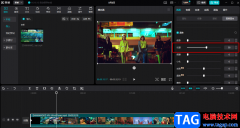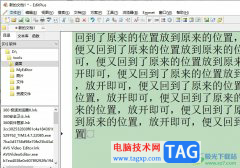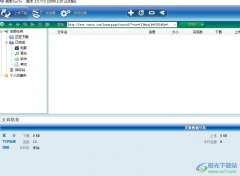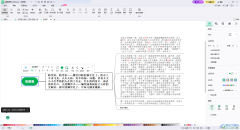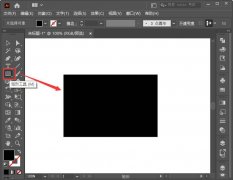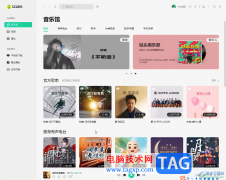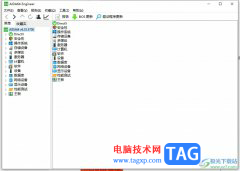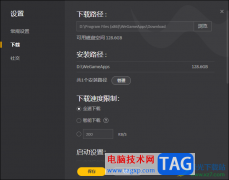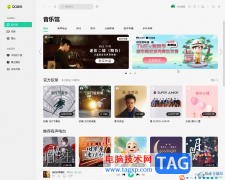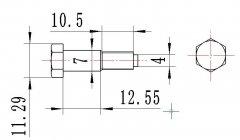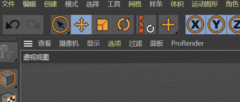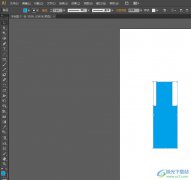pdfelement针对PDF文件编辑是非常不错的,这款软件中提供的相关功能对我们编辑PDF文档是很有友好的,当我们在进行PDF文件内容的阅读过程中,发现其中有很多文字内容是比较重要的,想要将其设置为重要突出内容,那么就可以直接通过pdfelement的区域高亮功能进行设置即可,我们可以在注释的选项卡找到区域高亮功能,通过该功能用鼠标左键框选文字内容即可,下方是关于如何使用pdfelement设置文字区域高亮的具体操作方法,如果你需要的情况下可以看看方法教程,希望对大家有所帮助。
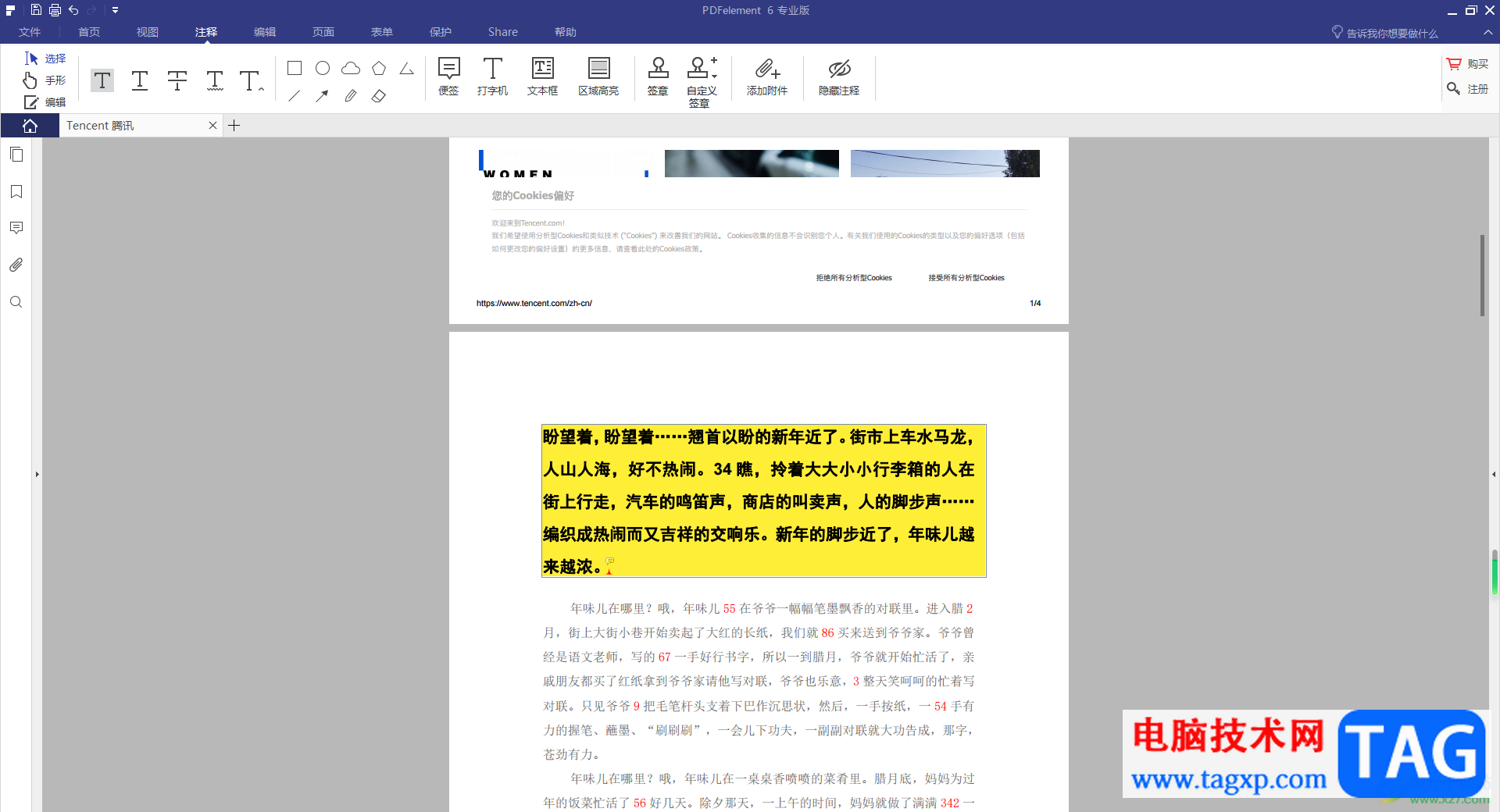
方法步骤
1.当我们进入到pdfelement之后,直接在页面上点击【PDF编辑】选项。
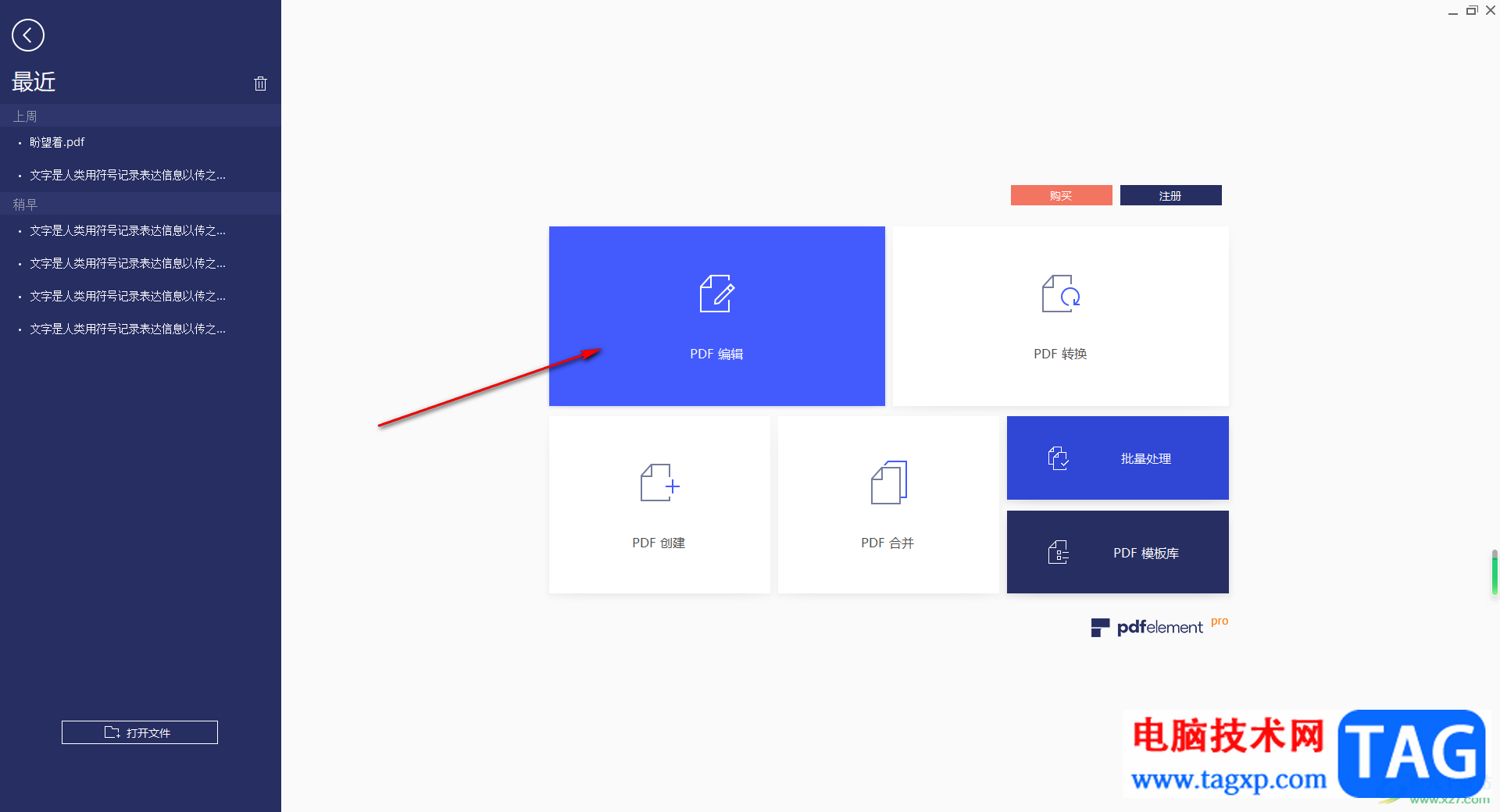
2.当我们进入到页面之后,在页面上直接将【注释】这个选项用鼠标左键点击一下。
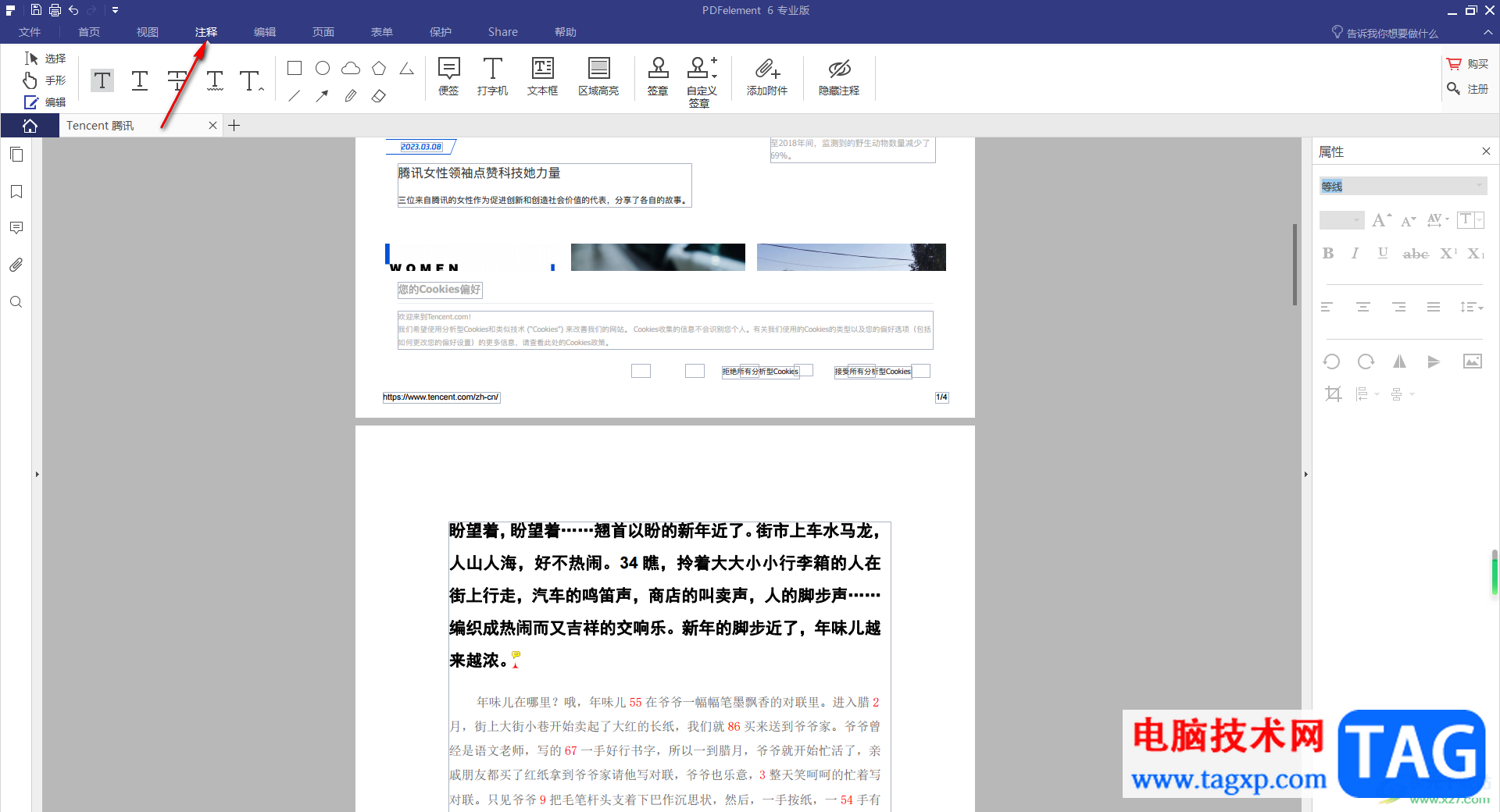
3.随后,即可弹出相关的功能选项,在工具栏中找到【区域高亮】这个选项,将该选项用鼠标左键进行点击。
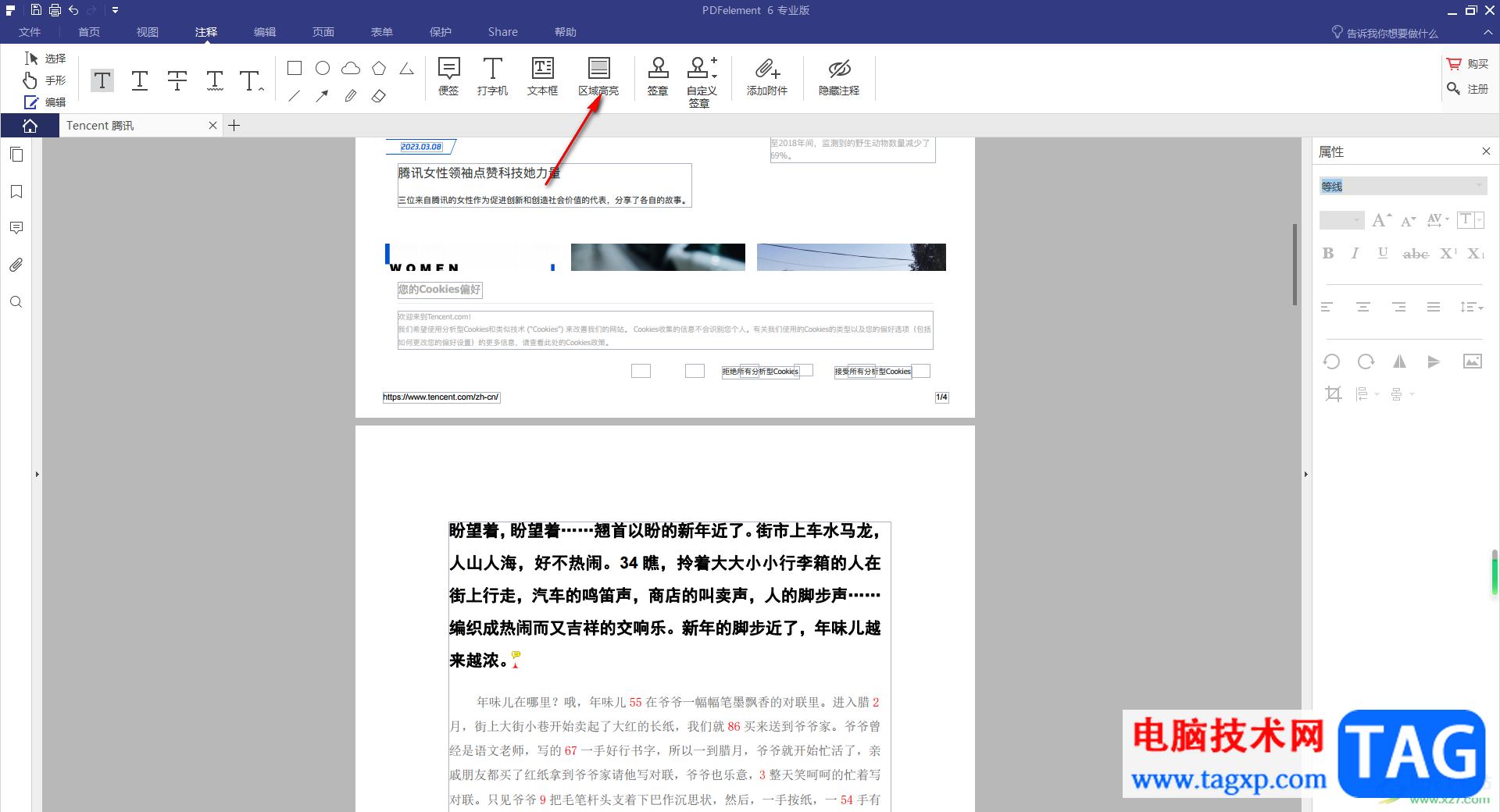
4.这时,你可以用鼠标左键将需要突出显示的文字进行框选起来,松开鼠标之后,即可查看到文字已经被添加行了鲜艳的颜色显示了,如图所示。
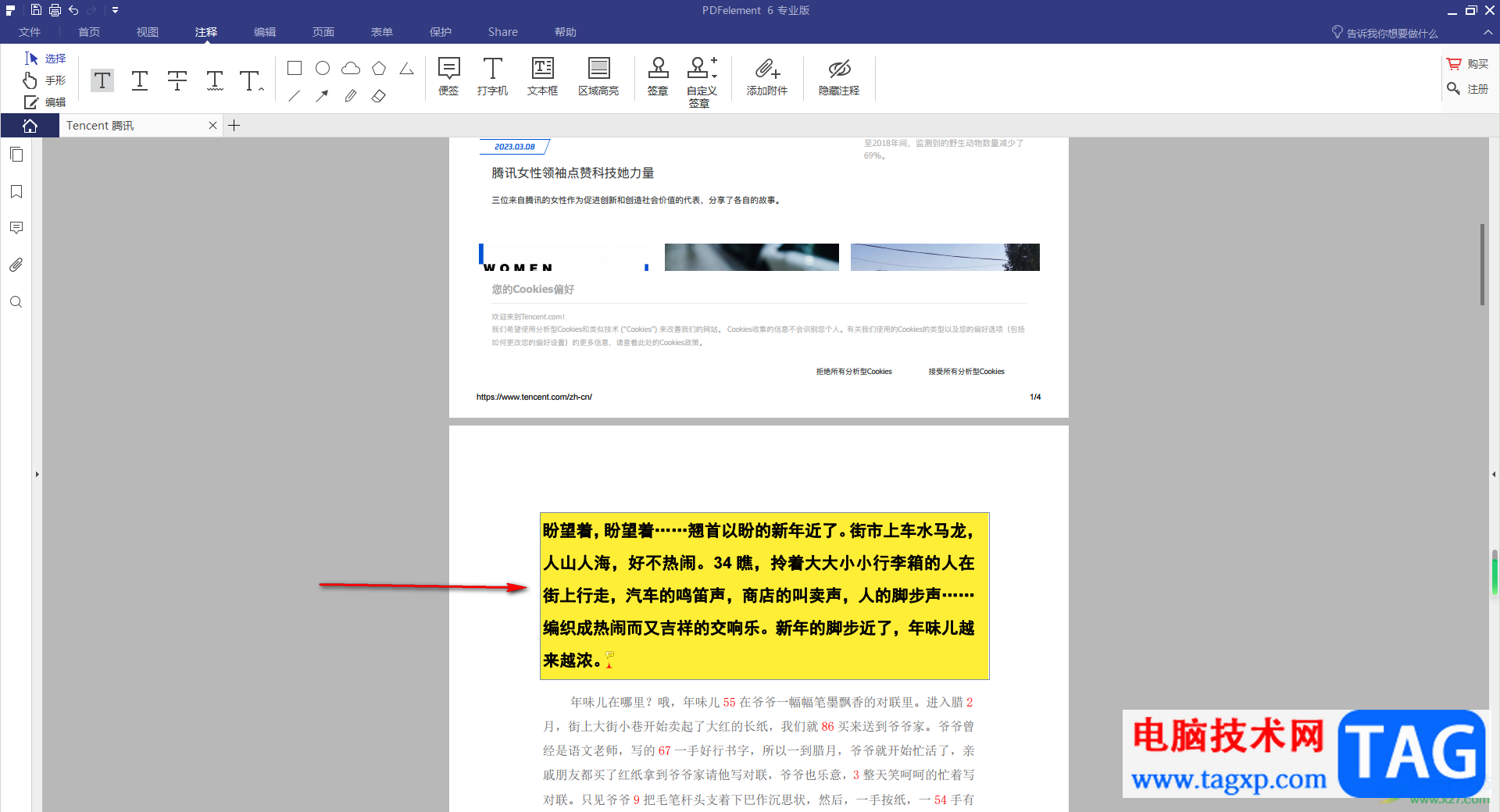
5.想要取消高亮显示的话,那么右键点击该高亮文字,在打开的菜单选项中选择【删除】这个选项即可,如图所示。
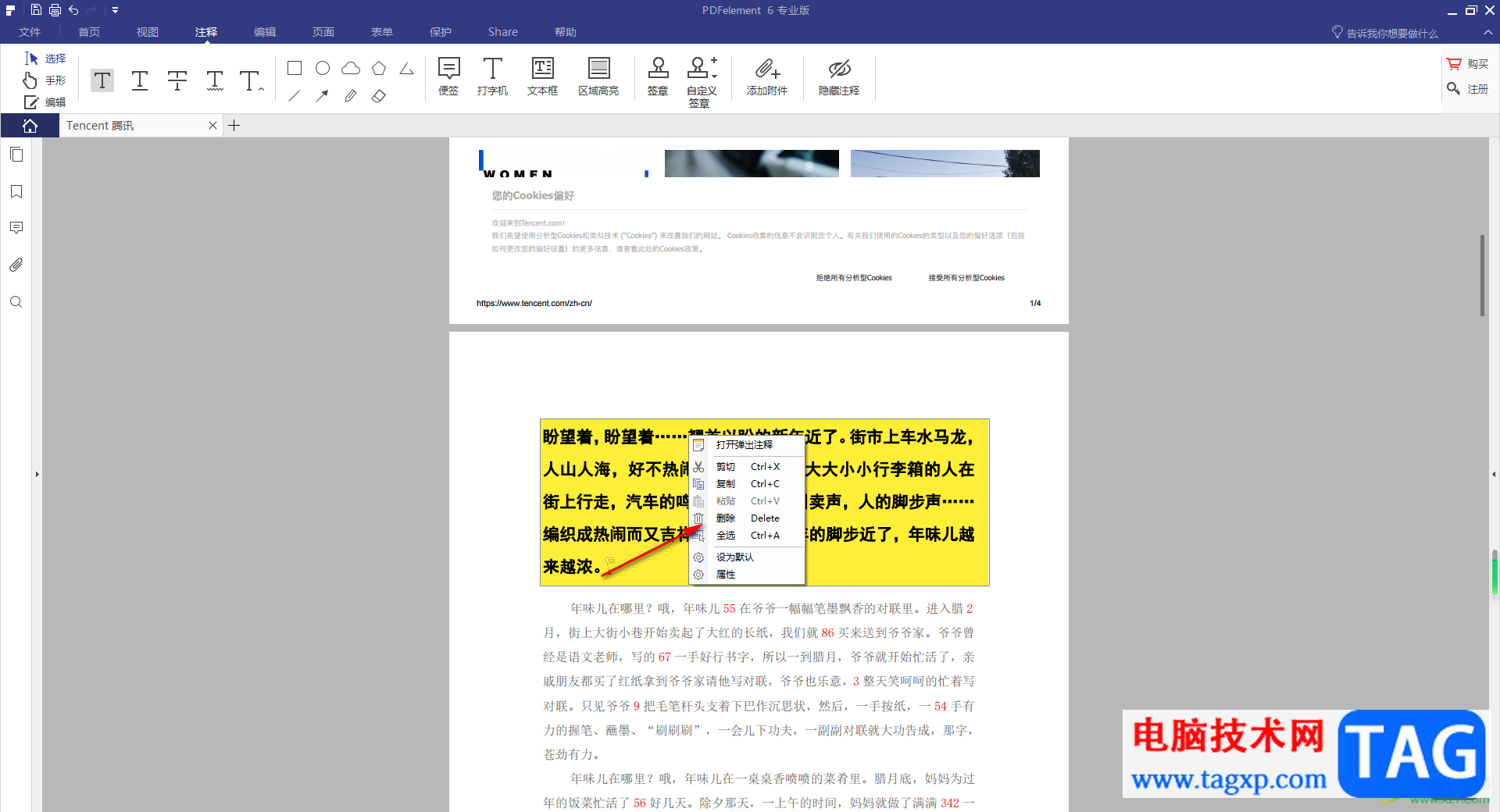
以上就是关于如何使用pdfelement添加高亮文字的具体操作方法,我们可以将一些重要的文字段落进行设置为高亮文字,设置了高亮的文字和其他的普通文字是有所区别的,这样可以更好的凸显出该重要的文字内容,感兴趣的话可以操作试试。